Hva er systemreservert partisjon og kan du slette det?

Windows 7, 8 og 10 oppretter en spesiell "Systemreserveert" partisjon når du installerer dem på en ren disk. Windows tilordner normalt ikke stasjonsbokstaven til disse partisjonene, så du ser dem bare når du bruker Diskbehandling eller lignende.
RELATED: Forstå harddiskpartisjonering med diskhåndtering
Systemreservering partisjon ble introdusert med Windows 7, slik at du ikke finner den på tidligere versjoner av Windows. Partisjonen er også opprettet på Windows Serer 2008 R2 og nyere Server-versjoner av Windows.
Hva gjør systemreserveert partisjon?
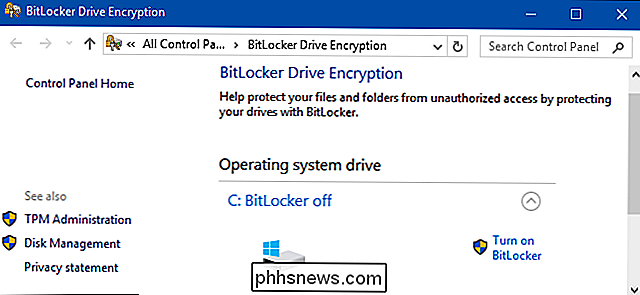
Den systemreserveerte partisjonen inneholder to viktige ting:
- Boot Manager og Boot Configuration Data : Når datamaskinen starter, leser Windows Boot Manager oppstartsdataene fra Boot Configuration Data (BCD) -butikken. Datamaskinen starter oppstartsladeren av den systemreservede partisjonen, som igjen starter Windows fra systemstasjonen.
RELATERT: Slik bruker du BitLocker uten en pålitelig plattformmodul (TPM)
- Oppstartsfiler som brukes for BitLocker-stasjonskryptering: Hvis du noen gang bestemmer deg for å kryptere harddisken din med BitLocker-stasjonskryptering, inneholder Systemreserve-partisjonen de nødvendige filene for å starte datamaskinen. Datamaskinen støtter den ukrypterte systemreserverte partisjonen, og dekrypterer den primære krypterte stasjonen og starter det krypterte Windows-systemet.
Systemreservert partisjon er avgjørende hvis du vil bruke BitLocker-stasjonskryptering, som ikke kan fungere ellers. Viktige oppstartsfiler er også lagret her som standard, selv om du kan lagre dem på Windows-partisjonen hvis du foretrekker.
Når Windows oppretter den systemreservede partisjonen
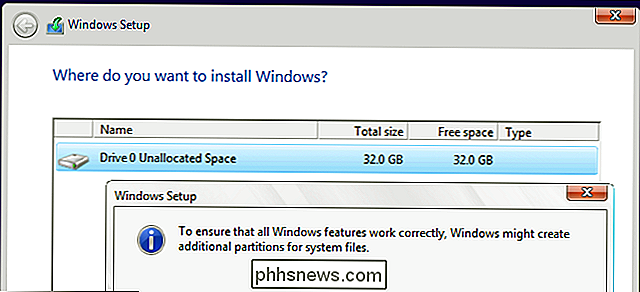
Den systemreservefulle partisjonen bruker 100 MB ledig plass på Windows 7, 350 MB plass på Windows 8 og 500 MB plass på Windows 10. Partisjonen opprettes vanligvis under installasjonsprosessen i Windows, rett før installasjonsprogrammet tildeler plass til hovedsystempartisjonen.
Kan du slette systemreserveert partisjon ?
Du burde virkelig ikke rote med den systemreserveerte partisjonen - det er enklest og sikreste å bare la det være.
Windows skjuler partisjonen som standard i stedet for å lage et stasjonsbrev for det. De fleste merker aldri at de har en systemreservert partisjon med mindre de brenner opp diskverktøy av andre grunner. Den systemreservefulle partisjonen er obligatorisk hvis du bruker BitLocker - eller vil bruke den i fremtiden.
Forhindre at systemet reserveres partisjonen fra å bli opprettet.
Hvis du virkelig ikke vil at denne partisjonen skal være på stasjonen, uansett grunn -Den ideelle tingen å gjøre er å hindre at den blir opprettet i utgangspunktet. I stedet for å opprette en ny partisjon i ikke-allokert plass fra Windows-installatøren, kan du opprette en ny partisjon som forbruker all ikke-allokert plass ved å bruke et annet diskpartisjonsverktøy før du kjører Windows-installasjonen.
Når det gjelder tid, pek Windows installasjonsprogrammet på partisjonen du opprettet. Windows-installatøren aksepterer at det ikke er plass til systemreservert partisjon og installerer Windows på en enkelt partisjon. Husk at du fortsatt ikke lagrer hele 100 MB, 350 MB eller 500 MB som partisjonen ville ha tatt. Oppstartsfilene må i stedet installeres på hovedsystempartisjonen.
For å gjøre dette må du bruke en hvilken som helst diskpartisjoneringsprogramvare bortsett fra den grafiske en i Windows-installatøren. Du kan imidlertid faktisk gjøre dette fra Windows-installatøren. Bare følg følgende trinn:
- Trykk på Shift + F10 mens du installerer Windows for å åpne et kommandopromptvindu.
- Skriv diskpart i kommandopromptvinduet og trykk Enter.
- Opprett en ny partisjon i det ufordelte rommet ved hjelp av diskpart-verktøyet. Hvis du for eksempel har en enkelt stasjon i datamaskinen, og den er helt tom, kan du bare skrive inn velg disk 0 og deretter opprett partisjon primær for å velge den første disken og opprett en ny partisjon ved å bruke hele mengden ufordelt plass på stasjonen.
- Fortsett installasjonsprosessen. Velg partisjonen du opprettet tidligere når du blir bedt om å opprette en partisjon.
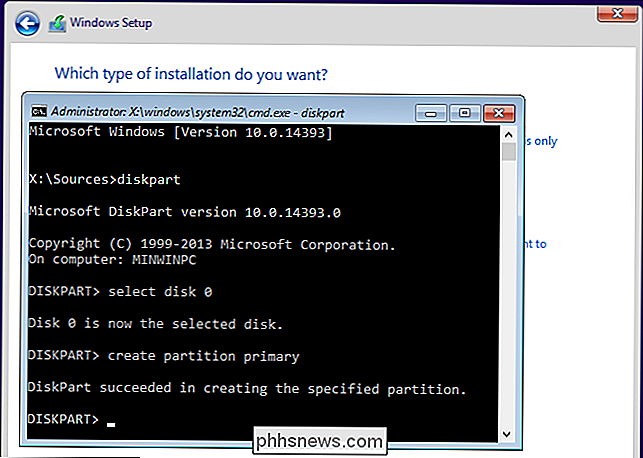
Fjern en eksisterende systemreservert partisjon
Det kan være mulig å fjerne en systemreservert partisjon etter installering av Windows. Du kan ikke bare slette den Systemreserve partisjonen, skjønt. Fordi opplastingsfilene er lagret på det, starter ikke Windows på riktig måte hvis du sletter denne partisjonen.
For å slette den systemreservefulle partisjonen må du først flytte oppstartsfilene fra den systemreservede partisjonen til hovedvindusystemet kjøre. Og dette er vanskeligere enn det høres ut. Det innebærer messing med registret, kopiering av ulike filer mellom stasjoner, oppdatering av BCD-butikken, og å gjøre hovedsystemstasjonen den aktive partisjonen. På Windows 8 innebærer det også å deaktivere og deretter gjenopprette Windows Recovery Environment. Du må da fjerne Systemreserve-partisjonen og forstørre den eksisterende partisjonen for å gjenvinne plassen.
Alt dette er mulig, og du finner flere guider på nettet som går gjennom prosessen. Imidlertid støtter Microsoft ikke teknikken, og vi anbefaler heller ikke det. Du får en svært liten plass mindre enn de få hundre MB som brukes av Systemreserve-partisjonen - på bekostning av potensielt å ødelegge operativsystemet og miste muligheten til å bruke BitLocker-stasjonskryptering.
For referanse, Det er derfor du bør ikke bare slette den Systemreserve partisjonen. Vi brukte GParted partisjoneditoren på en Ubuntu live-CD for å slette den systemreservefulle partisjonen, og deretter gjorde hoved Windows-systempartisjonen oppstartbar uten forsøk på å kopiere oppstartsfilene. Vi så en melding som sier at Boot Configuration Data manglet, og at vi må reparere datamaskinen vår med Windows installasjonsmedier.
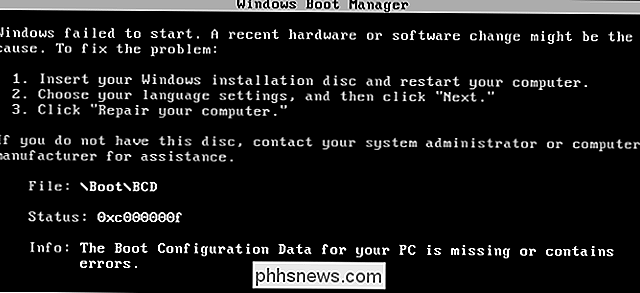
Denne partisjonen kan se ut som om det strammer harddisken og slipper plass, men det utfører viktige funksjoner og fjerner det frigjør nesten ingen plass. Det er best å bare ignorere partisjonen, og hvis du virkelig ikke vil at den skal være der, må du forhindre at den blir opprettet mens du installerer Windows.

Ecobee vs. Ecobee3 Lite: Hva er forskjellene?
Ecobee selger to forskjellige smarte termostater, som begge tilbyr forskjellige funksjoner til forskjellige priser. Hvis du er i markedet for en smart termostat og har redusert den til Ecobee, er det noen ting du bør vite om Ecobee4 og Ecobee3 Lite før du gjør et offisielt kjøp. RELATED: Hvordan Få mest mulig ut av din Ecobee Smart Termostat Ecobees tidligere flaggskipsmarte termostat var Ecobee3, men det ble til slutt erstattet av nyere Ecobee4.

Slik lagrer du en video på skjermbildet for iPhone eller iPad
IOS 11 inneholder et nytt skjermopptaksverktøy som til slutt gjør det enkelt å ta opp en video på iPhone- eller iPad-skjermen. Du trenger ikke Mac eller Windows-program fra en tredjepart. Alt du trenger er iPhone eller iPad. Slik registrerer du på iPhone eller iPad RELATED: Hva er nytt i iOS 11 for iPhone og iPad, tilgjengelig nå Det nye skjermopptakverktøyet som er lagt til i iOS 11, kan bare nås via en snarvei i Control Center, og snarveien til Control Center er ikke aktivert som standard.



![[Sponset] Giveaway: WinX MediaTrans lar deg administrere, importere og eksportere iOS-filer enkelt](http://phhsnews.com/img/how-to-2018/giveaway-winx-mediatrans-lets-you-manage-import-export-ios-files-easily.png)